So löschen Sie Safari-Cache, -Verlauf und -Cookies auf dem iPhone oder iPad
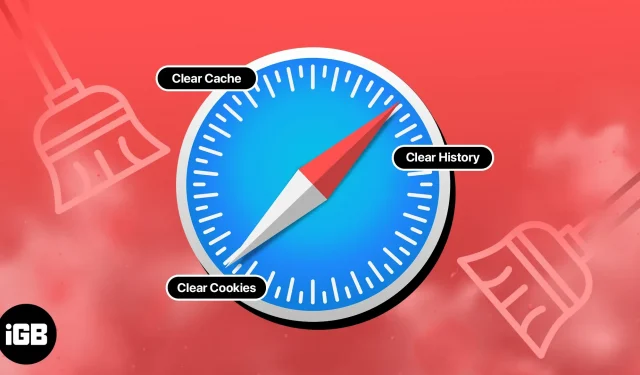
Safari ist der Standard-Webbrowser für Apple-Geräte und verfügt über einen Cache, der Website-Daten speichert, um Ihr Surferlebnis zu verbessern. Dies soll zwar Ihr Surferlebnis beschleunigen, kann aber auch zu Problemen wie langsamen Downloads, Website-Fehlern und dem Einfrieren des Browsers führen.
Wenn Sie wissen, wie Sie Daten aus Safari löschen, können Sie die Leistung Ihres Telefons steigern und Ihre Privatsphäre schützen. Hier ist eine Kurzanleitung, die Ihnen hilft, Cache, Verlauf und Cookies auf Ihrem iPhone oder iPad zu löschen.
- Warum sollten Sie den Safari-Cache leeren?
- So löschen Sie Cache und Verlauf in Safari auf dem iPhone oder iPad
- So entfernen Sie bestimmte Website-Daten aus Safari auf dem iPhone oder iPad
- So blockieren Sie Cookies in Safari auf dem iPhone
Warum sollten Sie den Safari-Cache leeren?
- Ein überfülltes und unordentliches iPhone kann oft zu Problemen beim Datenschutz, der Privatsphäre und der Gesamtleistung führen. Das Leeren des Safari-Cache ist eine großartige Lösung für dieses Problem.
- Cookies können eine Reihe von Daten speichern, von Ihren Anmeldedaten bis hin zu Ihren Einkaufspräferenzen. Wenn sie beschädigt sind oder an böswillige Parteien weitergegeben werden, können diese Ihre Daten gefährden.
- Durch das Leeren des Safari-Cache wird verhindert, dass jemand anderes die von Ihnen besuchten Websites und die von Ihnen durchgeführten Suchvorgänge sehen kann. Wenn Sie ein gemeinsam genutztes Gerät oder ein öffentliches WLAN-Netzwerk verwenden, ist dies äußerst wichtig.
- Alles in allem sind diese Tipps und Tricks für Safari auf Ihrem iPhone einfach, minimieren aber die in Ihrem Browser gespeicherten Daten und helfen, Speicherplatz auf Ihrem Telefon freizugeben.
So löschen Sie Cache und Verlauf in Safari auf dem iPhone oder iPad
- Starten Sie die Einstellungen-App auf Ihrem iPhone.
- Scrollen Sie nach unten und wählen Sie Safari.
- Scrollen Sie im Menü nach unten und klicken Sie auf „Verlauf und Website-Daten löschen“.
- Klicken Sie auf „Verlauf und Daten löschen“ → wählen Sie „Alle Tabs schließen“.
Durch diesen Vorgang werden alle Cookies, der Cache und der Verlauf vollständig von Ihrem iPhone entfernt. Außerdem können Sie die Ansammlung von Caches verhindern, indem Sie im privaten Browsermodus arbeiten.
So entfernen Sie bestimmte Website-Daten aus Safari auf dem iPhone oder iPad
- Gehen Sie zur App „Einstellungen“ → „Safari“.
- Scrollen Sie nach unten und klicken Sie auf „Erweitert“.
- Wählen Sie Website-Daten aus.
- Warten Sie, bis die Daten angezeigt werden → klicken Sie oben rechts auf „Bearbeiten“.
- Klicken Sie auf das Minuszeichen (-) neben der Site → wählen Sie Entfernen. Wiederholen Sie den Vorgang, wenn Sie Daten für andere Websites löschen möchten.
- Wenn Sie fertig sind, klicken Sie auf Fertig stellen.
Durch das Löschen von Daten von einer bestimmten Website wird sichergestellt, dass alle Cookies gelöscht werden. Wenn Sie möchten, können Sie Safari in wenigen einfachen Schritten sogar nach Ihren Wünschen anpassen.
- Gehen Sie zur App „Einstellungen“ → „Safari“.
- Aktivieren Sie im Abschnitt „Datenschutz und Sicherheit“ die Option „Alle Cookies blockieren“.
- Klicken Sie auf „Alle blockieren“, wenn Sie dazu aufgefordert werden.
FAQ
Ja. Durch das Löschen des Safari-Cache, des Safari-Verlaufs und der Cookies werden Sie von den Websites abgemeldet, auf denen Sie derzeit angemeldet sind.
Nein. Durch das Löschen des Safari-Cache, des Safari-Verlaufs und der Cookies werden Ihre Lesezeichen nicht gelöscht.
Ja. Durch das Löschen des Caches, des Verlaufs und der Cookies von Safari werden alle von Ihnen gespeicherten Website-Passwörter gelöscht.
Jetzt sind Sie in Sicherheit …
Durch das Löschen des Safari-Cache, -Verlaufs und der Cookies auf dem iPhone können Sie Ihre Privatsphäre schützen und die Leistung Ihres Geräts verbessern. Dies ist ein einfacher und unkomplizierter Vorgang, der nur wenige Minuten dauert.
Lassen Sie mich wissen, ob ich mehr dieser Artikel behandeln soll. Bis später!



Schreibe einen Kommentar